# Docker进阶
参考: https://blog.csdn.net/pjsdsg/article/details/90445128
Docker 学习
- Docker概述
- Docker安装
- Docker命令
- 镜像命令
- 容器命令
- 操作命令
- ...
- Docker镜像!
- 容器数据卷
- DockerFile
- Docker网络原理
- IDEA整合Docker
- Docker Compose
- Docker Swarm
- CI\CD Jenkins
# Docker概述
# Docker为什么出现?
开发--运维,环境配置麻烦
发布一个项目 jar + (Redis MySql jdk ES),项目带上环境,能跨平台。
java --- jar (环境) --- 打包项目带上环境(镜像)--- (Docker仓库:商店) --- 下载我们发布的镜像 --- 直接运行
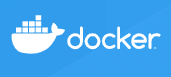
# Docker历史
2010年成立了DotCloud,做pass的云计算服务,容器化技术Docker。初期没有引起行业注意。
开源
2013年开源,从此火爆,轻巧。
# 容器化技术
--容器化技术不是模拟的一个完整的操作系统--
DevOps(开发、运维)
更快速的的交付和部署
传统:一堆帮助文档,安装程序
Docker:打包镜像发布测试,一键运行
更便捷的升级和扩缩容
使用了Docker之后,我们部署应用就和搭积木一样.
更简单的系统运维
开发和测试环境高度一致
更高效的计算资源利用
Docker是内核级别的虚拟化,可以在一个物理机上运行很多的容器实例,服务器的性能被压榨到极致。
# Docker 命令
# 帮助命令
docker version
docker info
docker 命令 --help
# 镜像命令
docker images #查看所有镜像
-a #所有镜像
-q #只显示id
docker search mysql #搜索镜像
--filter=STARS=3000 #搜索超过3000赞的镜像
docker pull mysql #下载镜像
docker pull mysql:5.7
docker rmi -f imageid
docker rmi -f $(docker images -aq) #删除全部容器
# 容器命令
新建容器并启动
docker run [可选参数] image
#参数说明
--name="name" 容器名字,用来区分容器
-d 后台方式运行
-it 使用交互方式运行,进入容器查看内容
exit 从容器中退出主机,
-p 端口映射
端口映射:
列出所有容器
docker ps
#参数说明
-a 列出当前正在运行的容器+带出历史运行过的容器
-n=? 显示最近新建的容器
-q 只显示容器的编号
退出容器
exit #直接容器停止并退出
crtl + P + Q #容器不停止退出
删除容器
docker rm 容器id #删除指定的容器,不能删除正在运行的容器
docker rm -f $(docker ps -aq) #删除所有容器
docker ps -a -q|xargs docker rm #删除所有容器
启动和停止容器的操作
docker start 容器id
docker restart 容器id
docker stop 容器id
docker kill 容器id
# 常用其他命令
docker启动命令
systemctl start docker
后台启动容器
docker run -d centos
查看日志
docker logs
查看容器内进程信息
docker top id
查看容器元数据
docker inspect id
进入当前正在运行的容器
docker exec -it id /bin/bash
docker attach id /bin/bash
从容器内拷贝文件到主机上
docker cp id:/home/test.java /home
# 小结
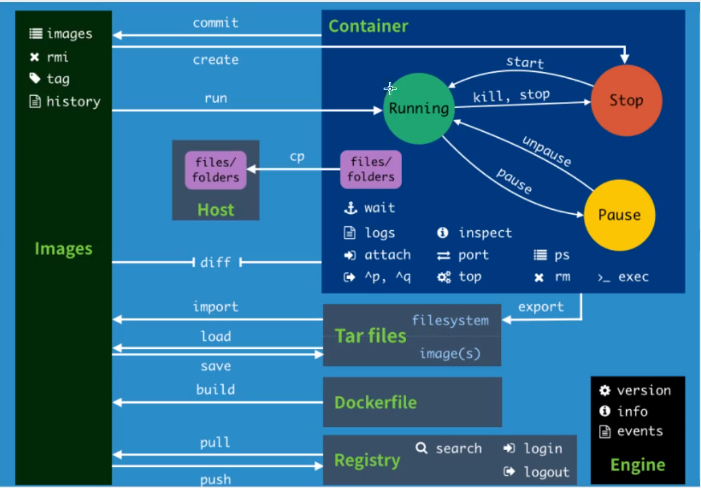
# 可视化
- portainer
- Rancher
docker run -d -p 8055:9000 \
--restart=always -v /var/run/docker.sock:/var/run/docker.sock --privileged=true portainer/portainer
登录页面
选择本地
portainer首页
# Docker镜像原理
# UnionFS(联合文件系统)
UnionFS(联合文件系统): Union文件系统(UnionFS)是一种分层、轻量级并且高性能的文件系统,它支持对文件系统的修改作为一次提交来一层层的叠加,同时可以将不同目录挂载到同一个虚拟文件系统下(unite several directories into a single virtual filesystem)。Union文件系统是Docker镜像的基础。镜像可以通过分层来进行继承, 基于基础镜像(没有父镜像), 可以制作各种具体的应用镜像。 特性: 一次同时加载多个文件系统,但从外面看起来,只能看到一个文件系统,联合加载会把各层文件系统叠加起来,这样最终的文件系统会包含所有底层的文件和目录。
# Docker镜像加载原理
**bootfs(boot file system)**主要包含bootloader和kernel,bootloader主要是引导加载kernel,Linux刚启动时会加载bootfs文件系统,在Docker镜像的最底层是bootfs。这一层与我们典型的Linux/Unix系统是一样的, 包含boot加载器和内核。当boot加载完成之后整个内核就都在内存中了,此时内存的使用权已由bootfs转交给内核,此时系统也会卸载bootfs。
rootfs(root file system), 在bootfs之上。包含的就是典型Linux系统中的/dev, /proc, /bin, /etc等标准目录和文件。rootfs就是各种不同的操作系统发行版,比如Ubuntu,Centos等等。
对于一个精简的OS,rootfs可以很小,只包含基本的命令、工具和程序库就可以了,因为底层直接用Host的kernel,自己只需要提供rootfs就可以了。对于不同的linux发行版,bootfs基本是一致的,bootfs会有差别,因此不同的发行版版可以公用bootfs。
# 分层的理解
当我们docker pull下载镜像的时候,可以看到是一层一层的下载。
docker inspect redis,看一下redis镜像的元数据,发现确实有6层Layer
tomcat镜像:
采用这种分层结构最大的一个好处就是共享资源,比如有多个镜像都从相同的base镜像构建而来,那么宿主机只需要在磁盘上保存一份base镜像,同时内存中也只需要加载一份base镜像,就可以为所有容器服务了。而且镜像的每一层都可以被共享。
docker 镜像都是只读的,当容器启动时,一个新的可写层被加载到镜像的顶部。这一层通常被称作 “容器层” ,“容器层” 之下的都叫镜像层。
# commit镜像
docker commit 提交容器成为一个新的副本
docker commit -m="描述" -a="作者" 容器id 目标镜像名:[tag]
# docker commit -a="tangjian" -m="wo zi ji de tomcat" d5c11c271c0d mytomcat:1.0
可以看到镜像内多了一个mytomcat
# 容器数据卷
# 什么是容器数据卷
容器之间可以有一个数据共享的技术,Docker容器中产生的数据,同步到本地。这就是数据卷技术。将容器的目录挂载到linux上面。
# 使用数据卷
方式一:直接使用命令来挂载
docker run -it -v 主机目录:容器内目录
# docker run -it -v /home/ceshi:/home --privileged=true centos /bin/bash
使用docker inspect查看目录已挂载
在主机的/home/ceshi 下新建test.java,在容器内也能看到,反之亦可。
以后修改只需要在本地修改即可,容器内会自动同步
# MySql的数据持久化
docker run -d -p 3306:3306 -v /home/mysql/conf:/etc/mysql/conf.d -v /home/mysql/data:/var/lib/mysql -e MYSQL_ROOT_PASSWORD=123456 --privileged=true --name mysql01 mysql:5.7
# -d 后台运行
# -p 端口映射
# -v 数据卷挂载
# -e 环境配置
# --name 容器名称
容器启动后,再用navicat连接测试
创建一个数据库testDB
在主机目录上也可以看到
将容器删除后,发现挂载到本地的数据卷依旧没有丢失,这就实现了容器数据持久化的功能
# 具名和匿名挂载
#匿名挂载
-v 容器内路径
docker run -d -p 8088:80 --name nginx01 -v /etc/nginx nginx
#查看所有卷的情况
docker volume ls
DRIVER VOLUME NAME
local 0241a81ce6ed2227d3e98328d693535b5c480a8385991343849e4dc055ab0744
local 08c578a4a64aae0e8ce0b892f7c41b39a3e7ee160c53e27c190f22a7ed950643
local 0b50662d90b2526a8493bf198c25b06d9a4594ae5fdfc7477ab57307ed0a9077
local 0b756a0df92b8f6adfddcce4f68bd130b228a8139924fc198cdd34601b33bf5b
#具名挂载
docker run -d -p --name nginx02 -v juming-nginx:/etc/nginx nginx
docker volume ls
local e0494ea792ec25685377327907f58565749ab20542473e50bf9bda0c05581c28
local ed604977db946d4d77b883f00eaed72aa6b190e7aeb04817d946187c61c29d5e
local fc5ba61d912c4552264fd9f5e9250964d88f9d5584e566591492d16110f6f04e
local juming-nginx
docker volume inspect juming-nginx
[
{
"Driver": "local",
"Labels": null,
"Mountpoint": "/var/lib/docker/volumes/juming-nginx/_data",
"Name": "juming-nginx",
"Options": {},
"Scope": "local"
}
]
所有的docker容器内的卷,没有指定目录的情况下都是在/var/lib/docker/volumes/xxx/_data下。 我们通过具名挂载可以放方便的找到卷,大多数情况在使用具名挂载
如何确定是具名挂载和匿名挂载,还是指定路径挂载
-v 容器内路径 # 匿名挂载
-v 卷名:容器内路径 # 具名挂载
-v 主机路径:容器内路径 # 指定路径挂载
拓展
#改变读写权限
ro #只读,说明这个路径只能通过宿主机来操作,容器内部是无法操作的
rw #可读可写
#一旦这个设置了容器权限,容器对我们挂载出来的内容就有限定了
docker run -d -P --name nginx02 -v juming-nginx:/etc/nginx:ro nginx
docker run -d -P --name nginx02 -v juming-nginx:/etc/nginx:rw nginx
# 初识DockerFile
通过DockerFile用来构建docker镜像并挂载数据卷
dockerfile脚本
FROM centos
VOLUME ["volume01","volume02"]
#VOLUME [卷名:"volume01",卷名:"volume02"]
CMD echo "------end-------"
CMD /bin/bash
脚本指令的含义
运行脚本进行构建
docker build -f dockerfile1 -t tangjian/centos .
脚本执行结果:
启动并进入创建的镜像内,发现生成的数据卷(匿名)
在数据卷目录新建一个文件
使用docker inspect查看卷挂载的路径
进入卷挂载路径,发现文件已经同步出去
# 数据卷容器
多个容器同步数据,实现数据共享
# --volumes-from
docker run -it --name centos2 --volumes-from inspiring_haibt tangjian/centos
两个容器可以同步数据
删除一个容器后,其他容器仍然能访问文件,各容器之间是一种双向“拷贝”(浅拷贝)
结论: 容器之间配置信息的传递,数据卷容器的生命周期一直持续到没有容器使用为止。 但是一旦持久化到了本地,本地的数据是不会删除的。
# DockerFile
构建步骤:
1、编写一个dockerfile文件
2、docker build 构建成为一个镜像
3、docker run 运行镜像
4、docker push 发布镜像(DockerHub、阿里云镜像仓库等)